CAD2014怎么用覆盖捕捉模式?
溜溜自学 室内设计 2022-12-22 浏览:510
大家好,我是小溜,CAD软件里面对象捕捉模式可分为2种,分别为运行捕捉模式和覆盖捕捉模式。那么CAD2014怎么用覆盖捕捉模式呢?很多新手不是很了解,那么下面的教程就来和大家说说。
工具/软件
硬件型号:雷神(ThundeRobot)911Zero
系统版本:Windows7
所需软件:CAD2014
1.运行捕捉模式
第1步
首先鼠标选择桌面的AutoCAD2014快捷方式,双击左键运行软件。
第2步
在菜单栏选择【文件】选项,在弹出的下拉列表中选择【打开】选项。
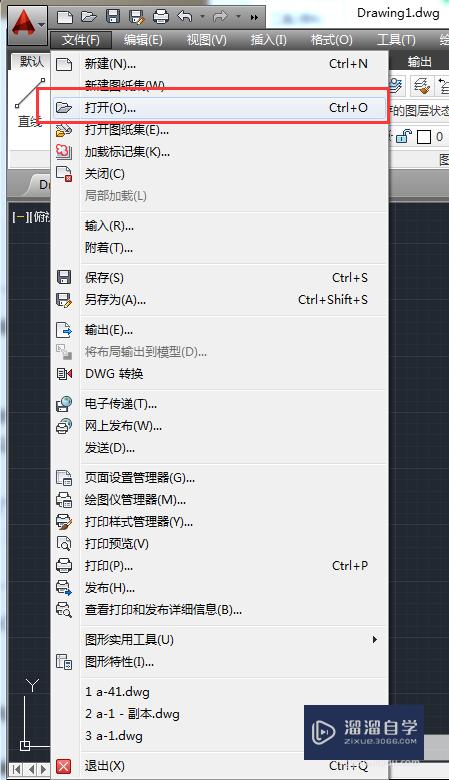
第3步
打开需要进行捕捉的dwg文件,点击【打开】按钮。
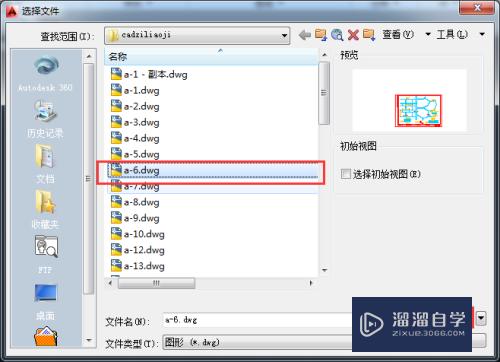
第4步
在状态栏中,右击【对象捕捉】按钮,在打开的快捷菜单中选择【设置】选项。
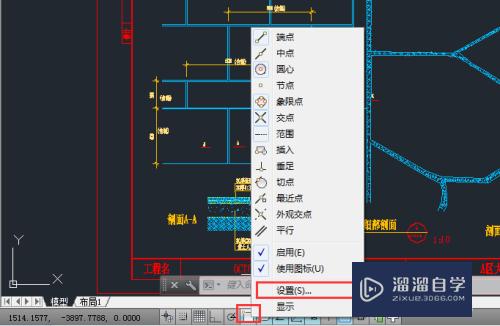
第5步
在弹出的【草图设置】对话框中,被勾选的对象捕捉模式始终处于运行状态,直到取消勾选为止。
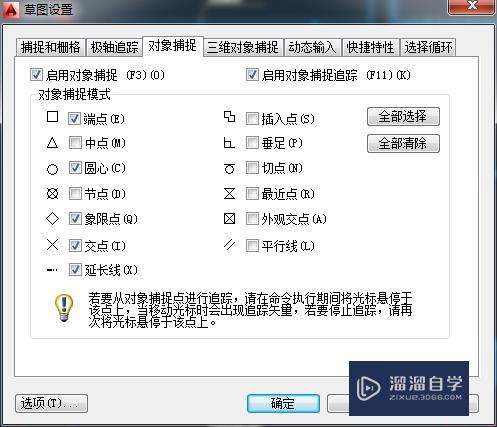
2.覆盖捕捉模式
第1步
点命令为工具栏里的“绘图”选择点,里面有单点和多点。或者快捷输入 直接输入po空格即可绘制。(也就是point的前两个字母)
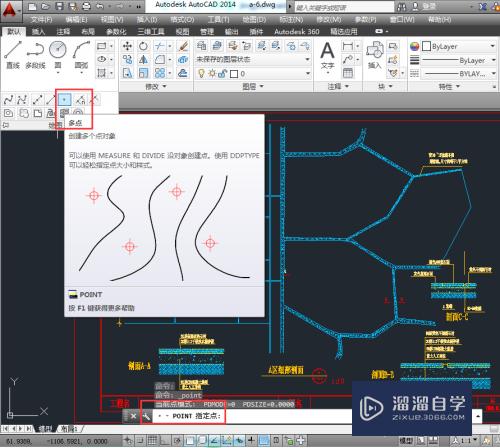
第2步
若在点命令的命令行提示信息下,输入“MID” “CEN” “QUA”等,执行相关捕捉功能,这样只是临时打开捕捉模式。这种模式只对当前捕捉点有效,完成该捕捉功能后则无效。

注意/提示
本次分享是“CAD2014怎么用覆盖捕捉模式?”内容就这些啦,如果觉得图文不详细的话,可以点击这里观看【CAD免费视频教程】。
基础入门CAD2014正交命令的使用方法
特别声明:以上文章内容来源于互联网收集整理,不得将文章内容
用于商业用途.如有关于作品内容、版权或其他问题请与溜溜网客服
联系。
相关文章
距结束 05 天 10 : 18 : 26
距结束 00 天 22 : 18 : 26
首页









